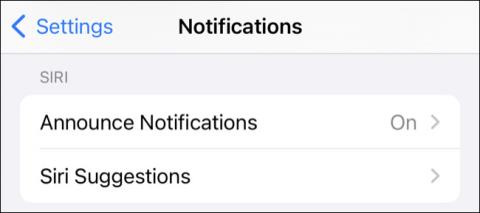Všetci chápeme, že AirPods sú zariadenie vytvorené na to, aby slúžilo potrebám počúvania hudby a telefonovania bez použitia rúk. Vedeli ste však, že zakaždým, keď dostanete hovor alebo upozornenie, AirPods ich môžu prečítať aj za vás?
Ide o pomerne užitočnú funkciu najmä v prípadoch, keď sa nemôžete pozrieť na displej telefónu, aby ste si prečítali upozornenia. V niektorých situáciách to však môže byť aj nepríjemné. Tento článok vám ukáže, ako nastaviť slúchadlá AirPods tak, aby prestali čítať upozornenia na iPhone alebo len čítať upozornenia, keď šoférujete. Poďme zistiť, ako to urobiť priamo nižšie.
Úplne vypnite funkciu čítania upozornení na iPhone
iOS podporuje funkciu s názvom „Oznamovať upozornenia“. Keď je táto funkcia povolená, použije virtuálnu asistentku Siri na čítanie obsahu prichádzajúcich upozornení, vrátane správ a stretnutí. Používatelia si môžu zvoliť najmä čítanie upozornení z aplikácií tretích strán.
Ak chcete zabrániť tomu, aby váš iPhone čítal upozornenia cez AirPods, jednoducho prejdite do časti Nastavenia > Upozornenia > Oznámiť upozornenia .

Ak chcete túto funkciu úplne vypnúť, stačí stlačiť prepínač vedľa nej, čím ju prepnete do stavu „vypnuté“. Táto funkcia bude zakázaná, keď používate slúchadlá alebo používate CarPlay.
Toto nastavenie platí pre AirPods (druhá generácia), AirPods Pro, AirPods Max, Beats Solo Pro, Powerbeats Pro a Powerbeats. Nefunguje so štandardnými Bluetooth slúchadlami alebo externými reproduktormi.

V prípade, že chcete povoliť túto funkciu počas používania CarPlay, môžete povoliť možnosť „ Oznamovať upozornenia “, ale deaktivovať možnosť „ Slúchadlá “ . Kliknite na „ CarPlay “, ak chcete vykonať ďalšie zmeny funkcie upozornení a čítania prichádzajúcich správ.

Prispôsobte si funkciu čítania upozornení a prichádzajúcich správ
Celkovo to, či je funkcia čítania upozornení Siri skutočne užitočná alebo nie, do značnej miery závisí od toho, ako sa používa. Bude to menej nepríjemné, ak si dáte čas na prispôsobenie toho, ktoré upozornenia sa môžu čítať a naopak.
Ako napr. Posunutím nadol si môžete prispôsobiť, ktoré aplikácie budú upozorňované v časti Nastavenia > Upozornenia > Oznamovať upozornenia . Zobrazí sa zoznam nainštalovaných aplikácií. Klepnutím na aplikáciu povolíte alebo zakážete pre ňu funkciu „ Oznamovať upozornenia “.

Niektoré aplikácie (napríklad Kalendár) umožňujú rozlišovať medzi „časovo citlivými upozorneniami“ a bežnými upozorneniami, takže sa čítajú len tie najdôležitejšie upozornenia. Ak toto nastavenie povolíte pre aplikáciu, ktorá nemá povolené upozornenia (v ponuke Nastavenia > Upozornenia ), upozornenia budú povolené.

Dúfam, že budete úspešní.